Compra y activación de una licencia Source-Connect
Here's your guide to purchasing Source-Connect, the most requested and used system for remote VO recording sessions. For macOS and Windows.PASO 1.
Vaya a https://store.source-elements.com/customer/account/login/
Haga clic en SIGUIENTE >> para iniciar sesión con su cuenta Source Elements . 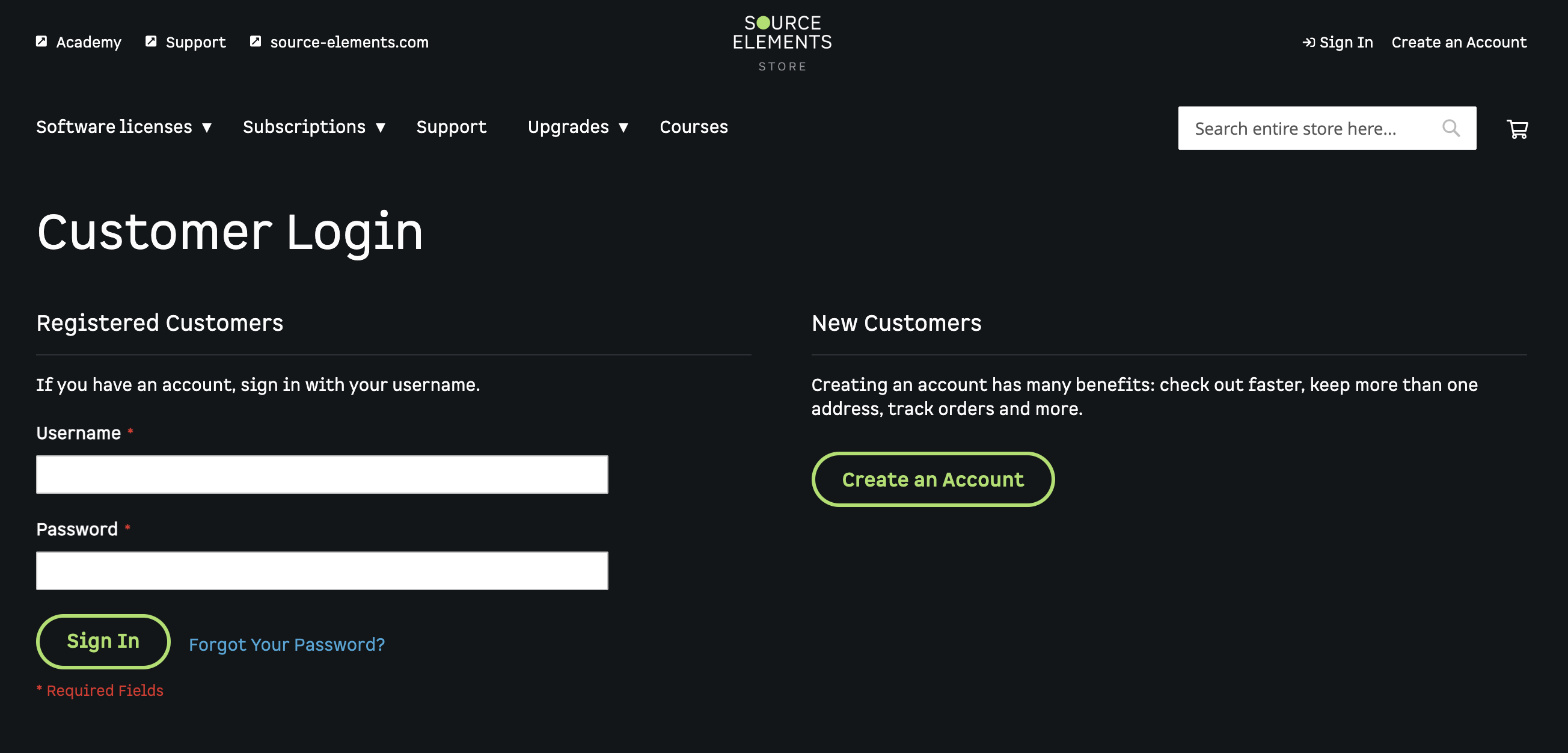
Inicie sesión con su cuenta Source Elements 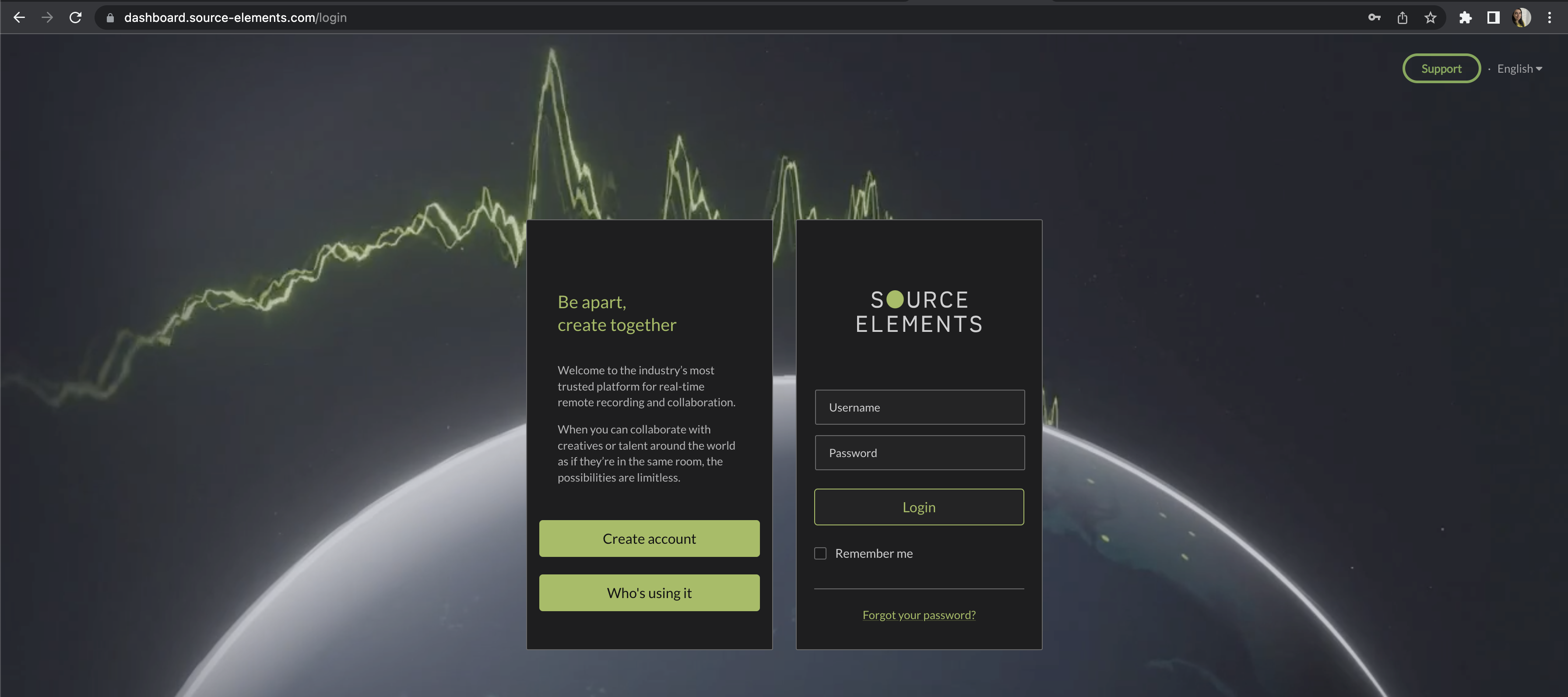
PASO 2.
Edite la información de su cuenta para asegurarse de que sea precisa https://store.source-elements.com/customer/account/edit/
Haga clic en GUARDAR para continuar. 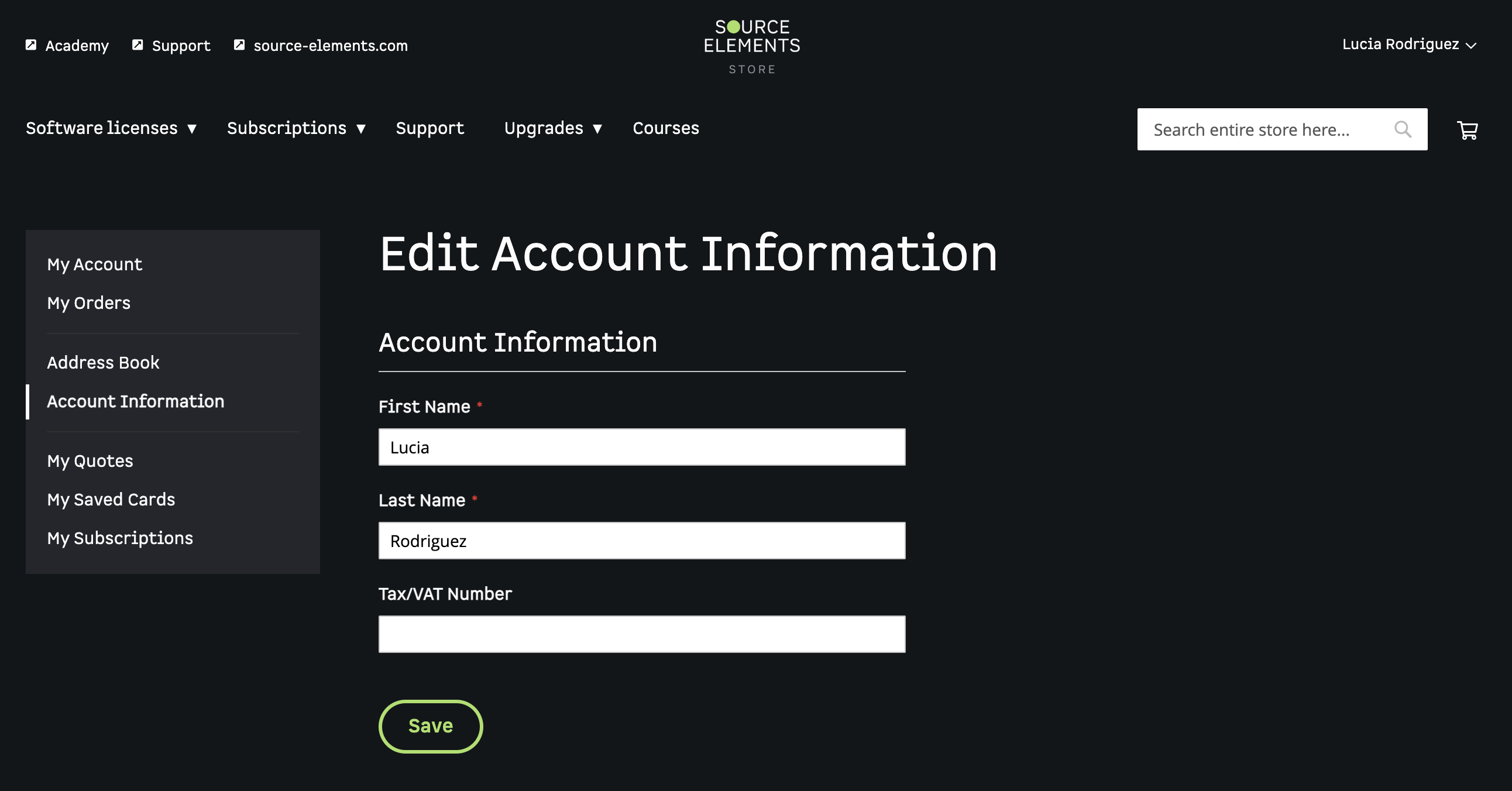
PASO 3.
Edite su dirección para asegurarse de que tenga toda la información requerida https://store.source-elements.com/customer/address/ y haga clic en "Cambiar dirección de facturación".
Marque la casilla "Usar como mi dirección de facturación predeterminada".
Marque la casilla "Usar como mi dirección de envío predeterminada".
Haga clic en "Guardar dirección" para continuar. 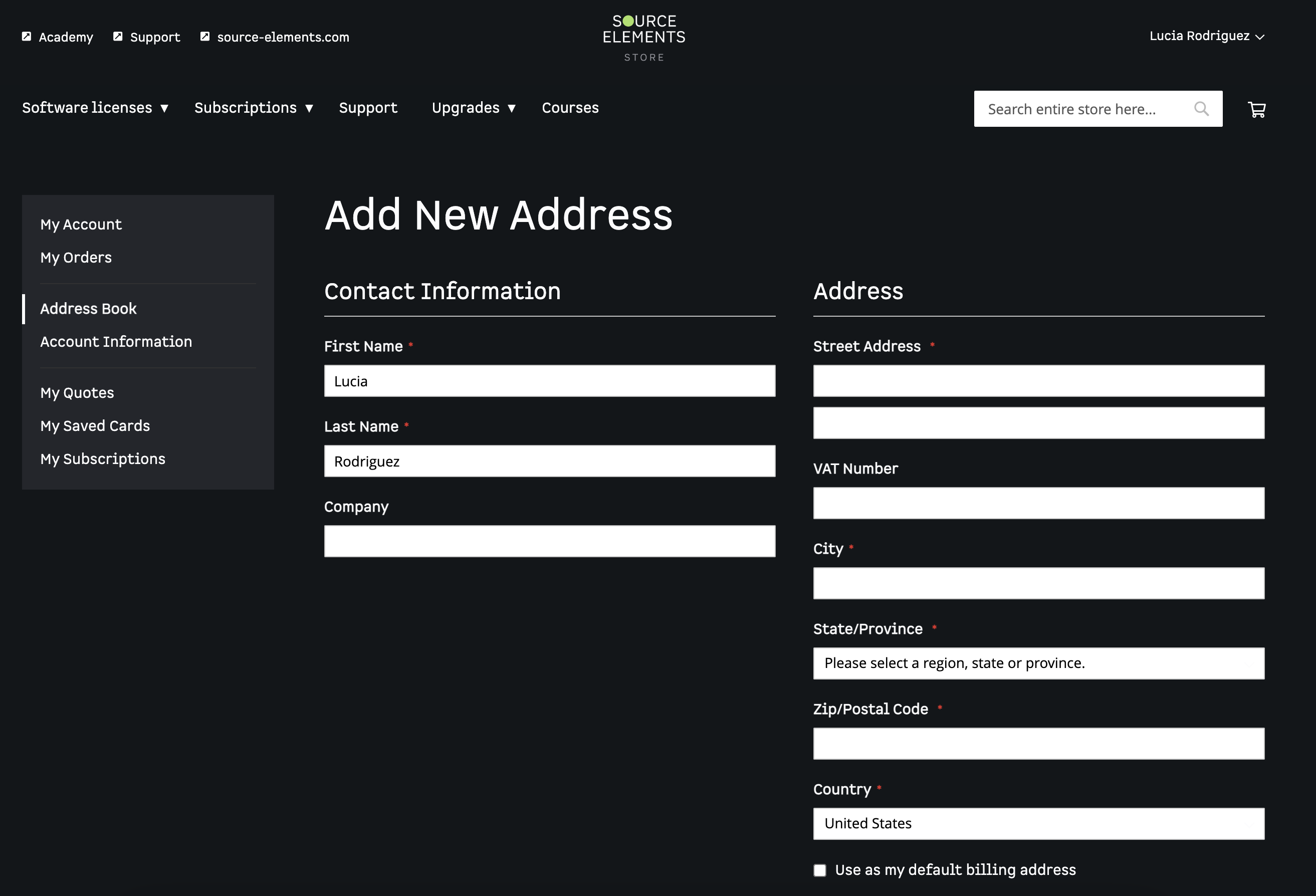
ETAPA 4.
Para comprar una suscripción :
Vaya a https://store.source-elements.com/software-products/source-connect y elija Estándar o Pro. Si no está seguro, elija Estándar. Siempre puedes actualizar más tarde.
Marque la "Suscripción mensual recurrente. Cancelar en cualquier momento". caja.
O, si desea adquirir una licencia perpetua :
Haga clic en "Suscribirse" para continuar. 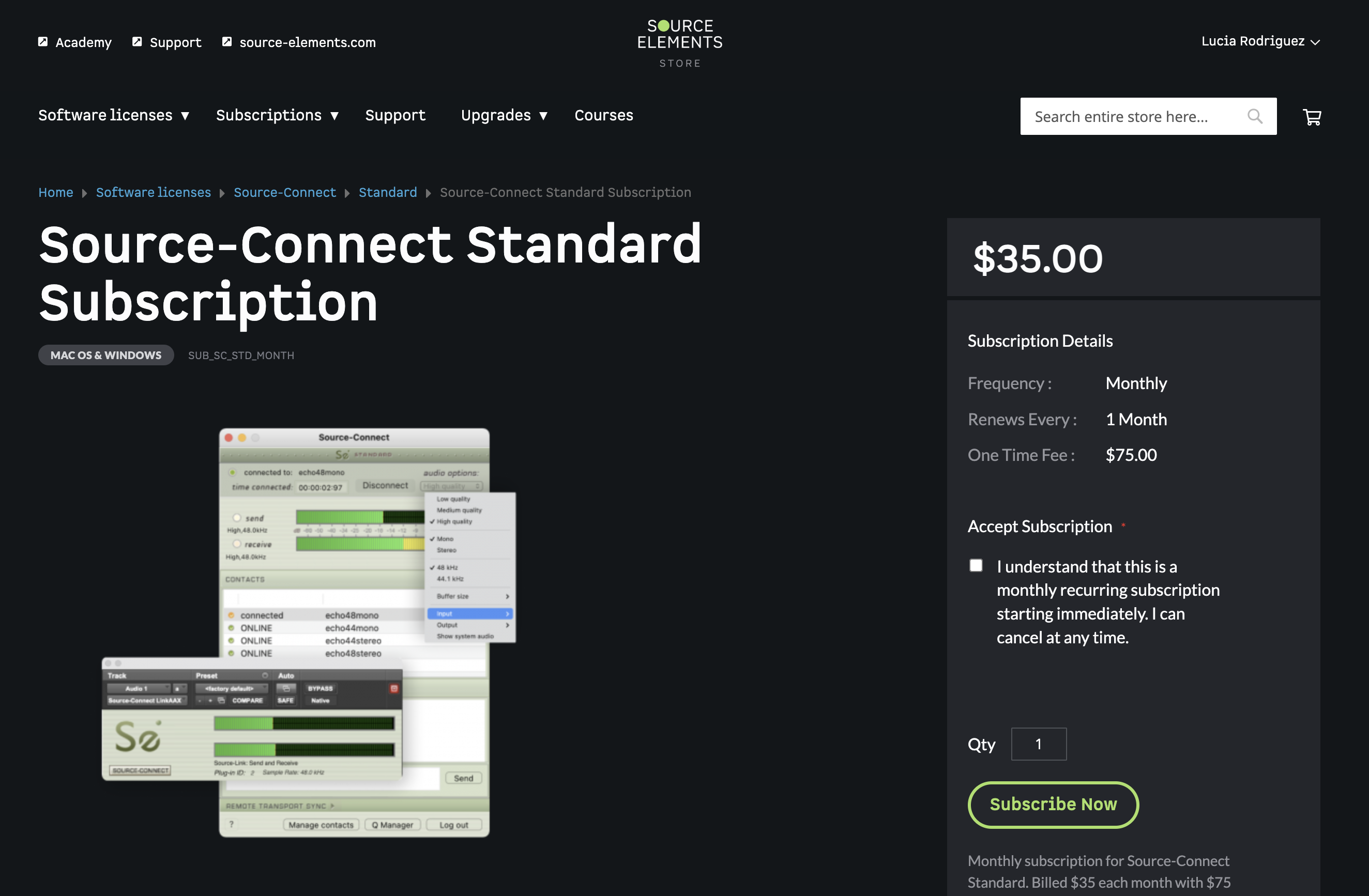
PASO 5.
Serás redirigido al carrito de compras. Si no, vaya a https://store.source-elements.com/checkout/cart/
Haga clic en PROCEDER AL PAGO para continuar. 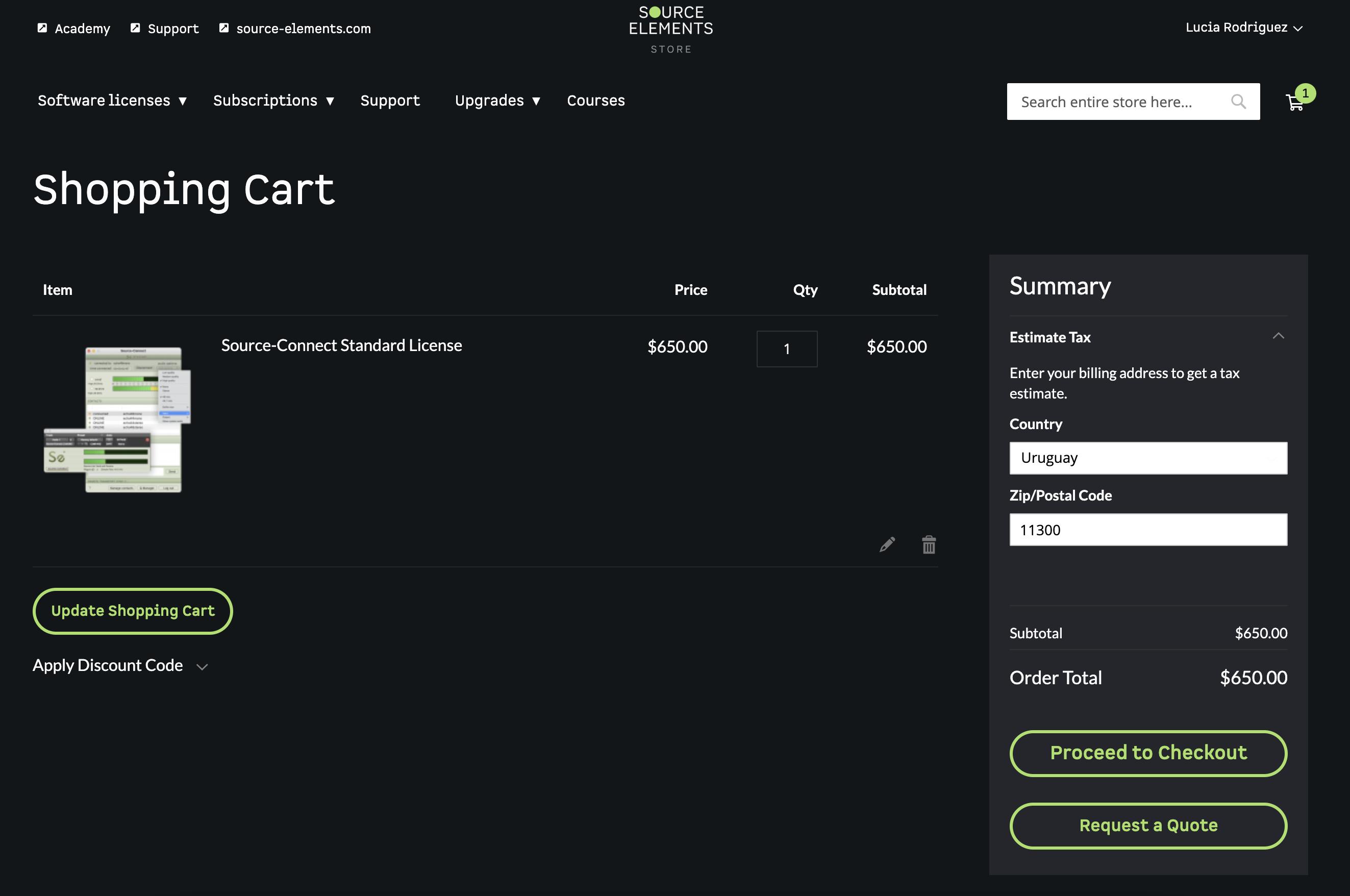
PASO 6.
En el paso REVISIÓN DEL PEDIDO, asegúrese de que toda la información sea correcta y haga clic en REALIZAR PEDIDO. 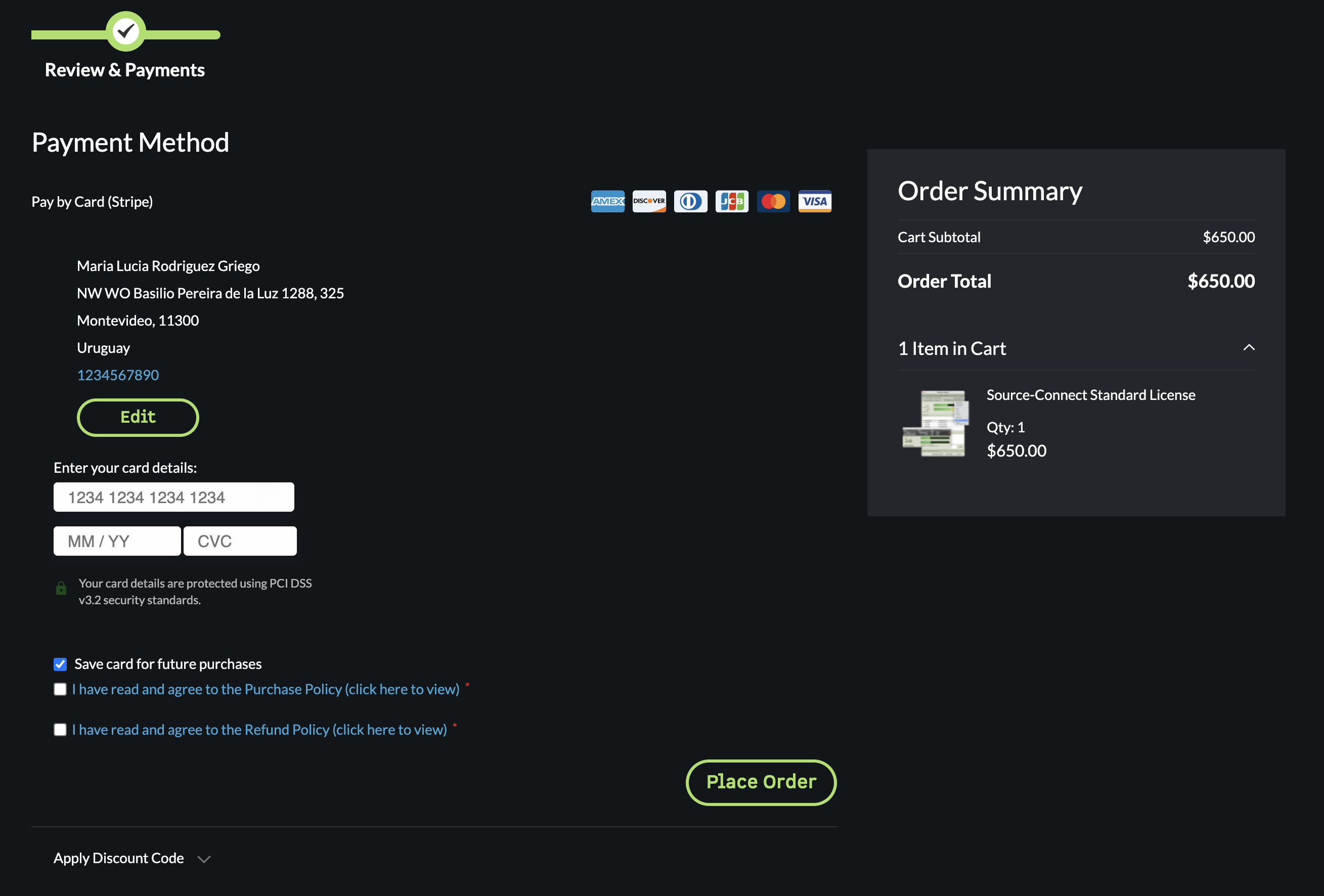
PASO 7.
Recibirá un correo electrónico con instrucciones sobre cómo depositar su licencia recién comprada en su iLok . Si no llega nada, revisa tu carpeta de SPAM.
Abra el correo electrónico y copie el código de licencia en su portapapeles (seleccione el código y presione [⌘]+C en una Mac o [Ctrl]+C en una PC con Windows).
El código que estás buscando tiene este formato: XXXXXXXX-XXXX-XXXX-XXXX-XXXXXXXXXXXX
PASO 8.
Haga clic en el botón "Depositar licencia": 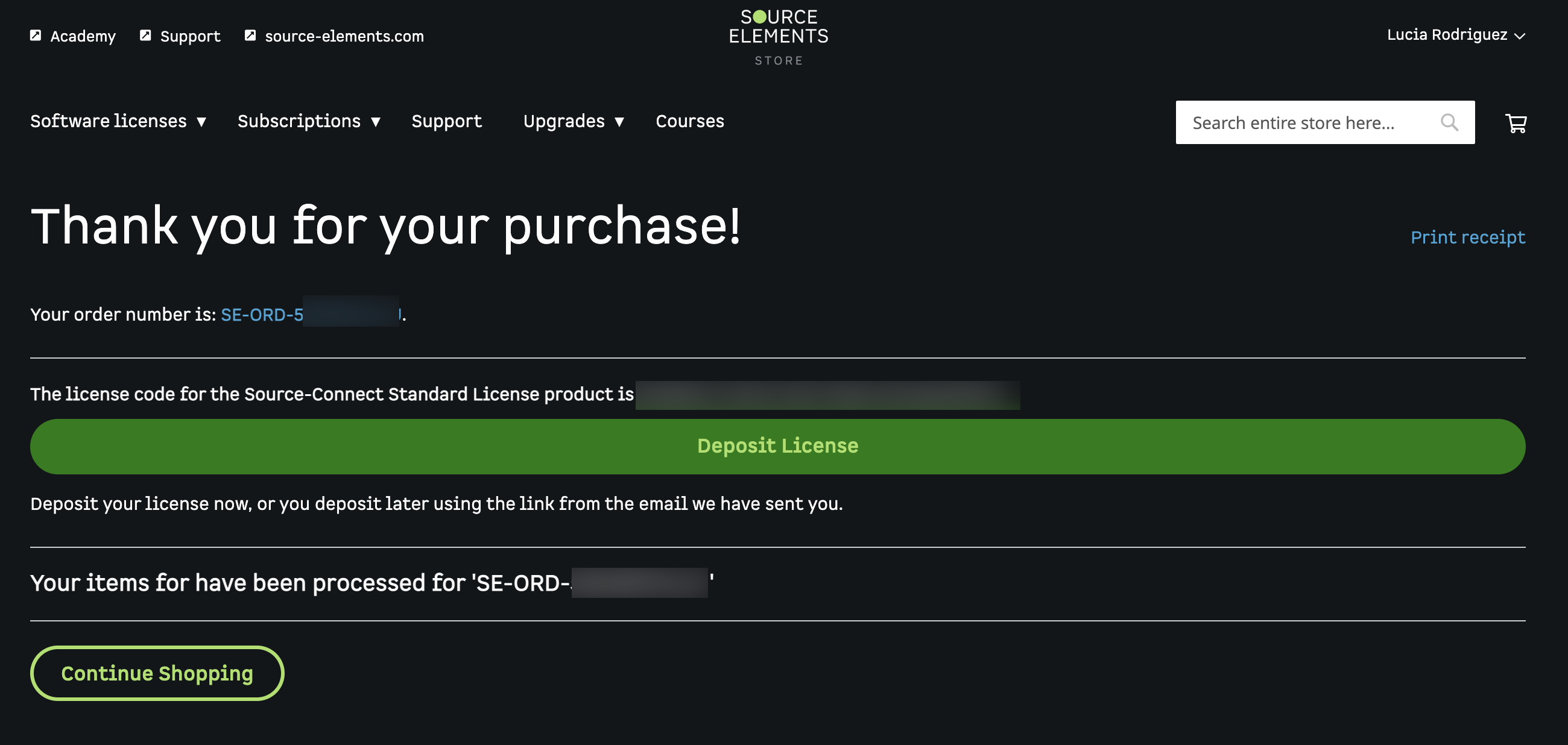
En el primer paso, haga clic en el botón "Siguiente" para continuar con el proceso de activación de la licencia. 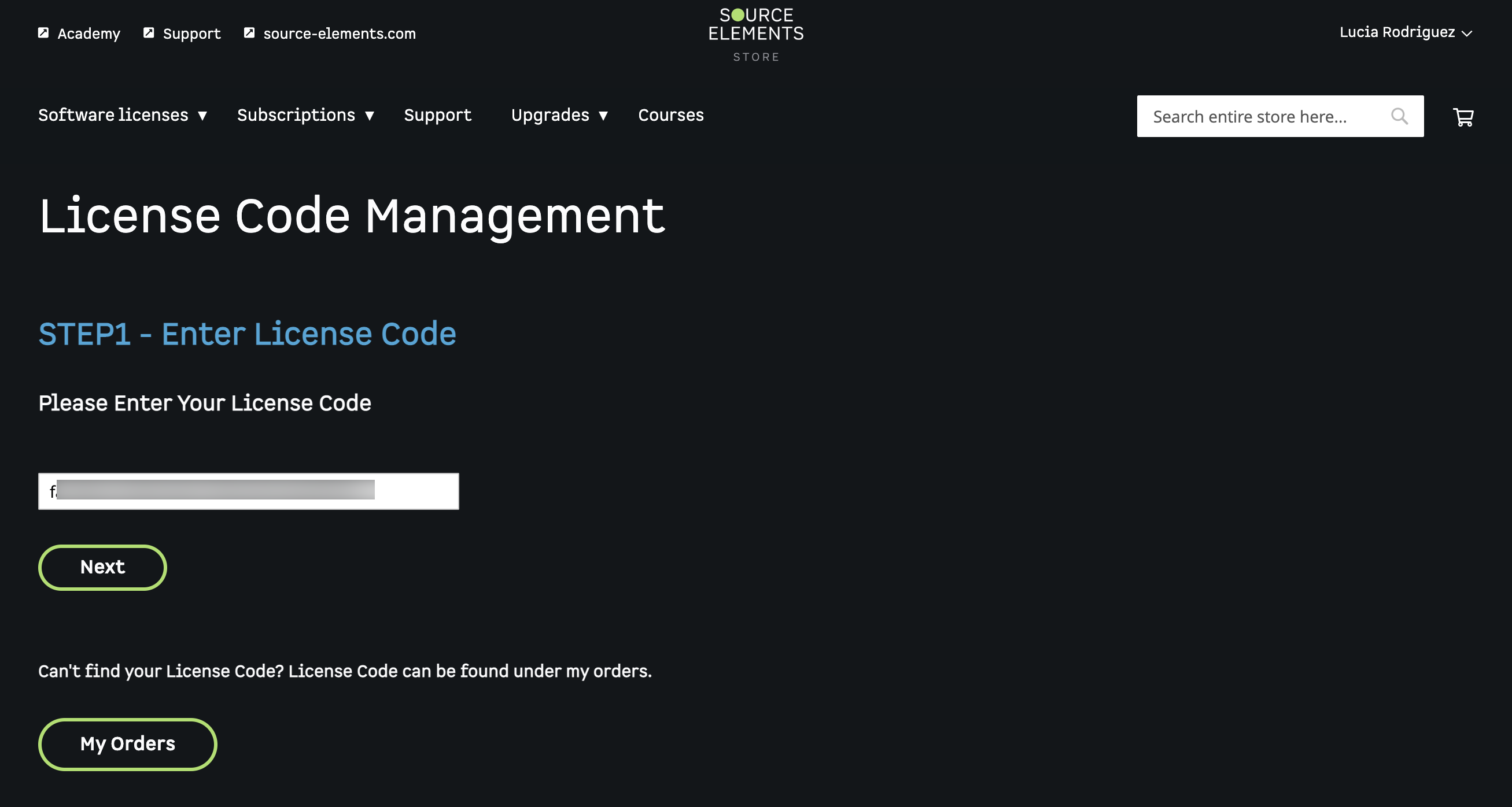
En el segundo paso, escriba su nombre de usuario iLok y haga clic en "Siguiente" para continuar. Esta es la misma cuenta iLok que creó en el PASO 1. 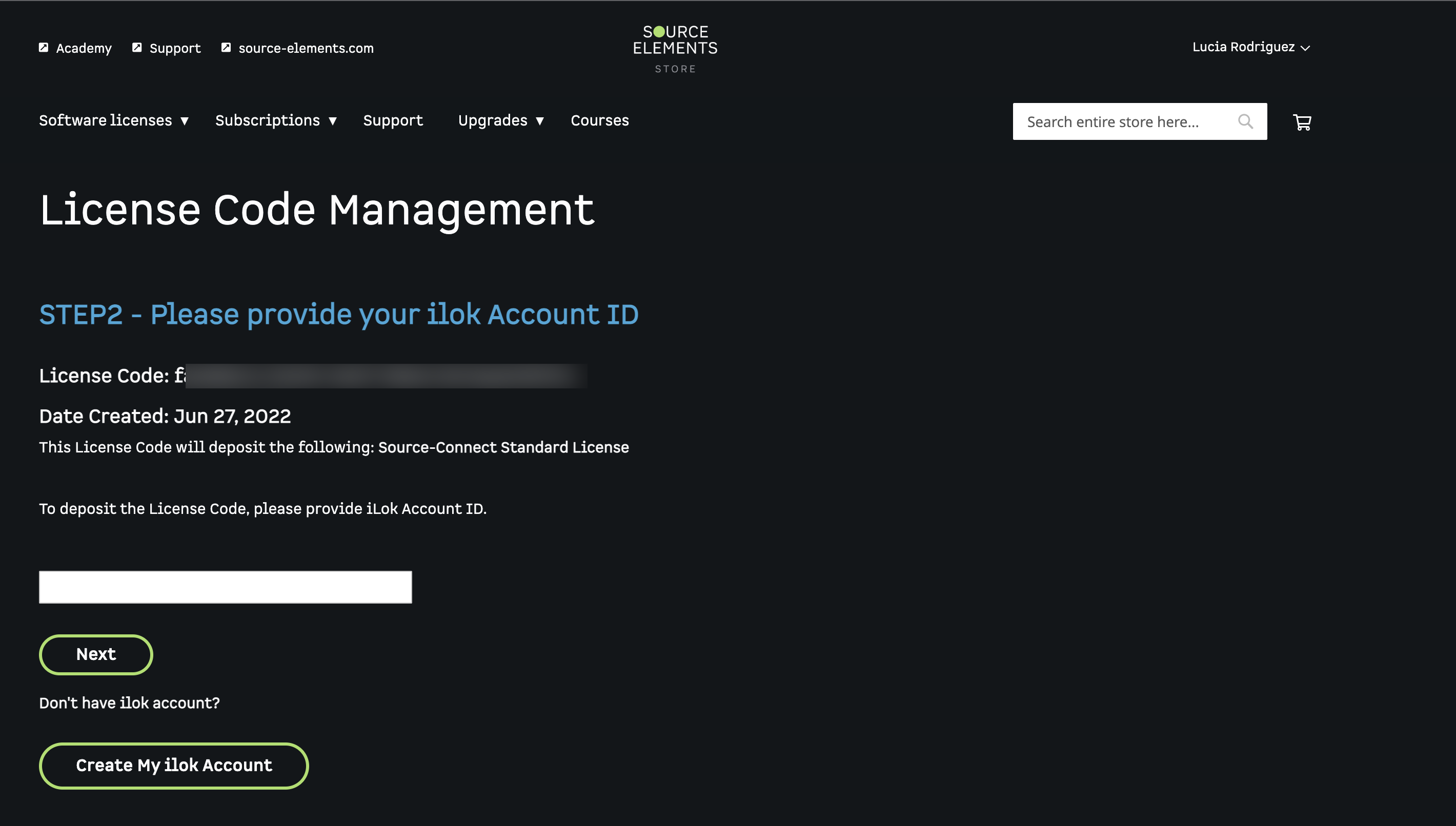
En el tercer paso, haga clic en "Sí, deposite mi licencia" para completar el proceso de activación. 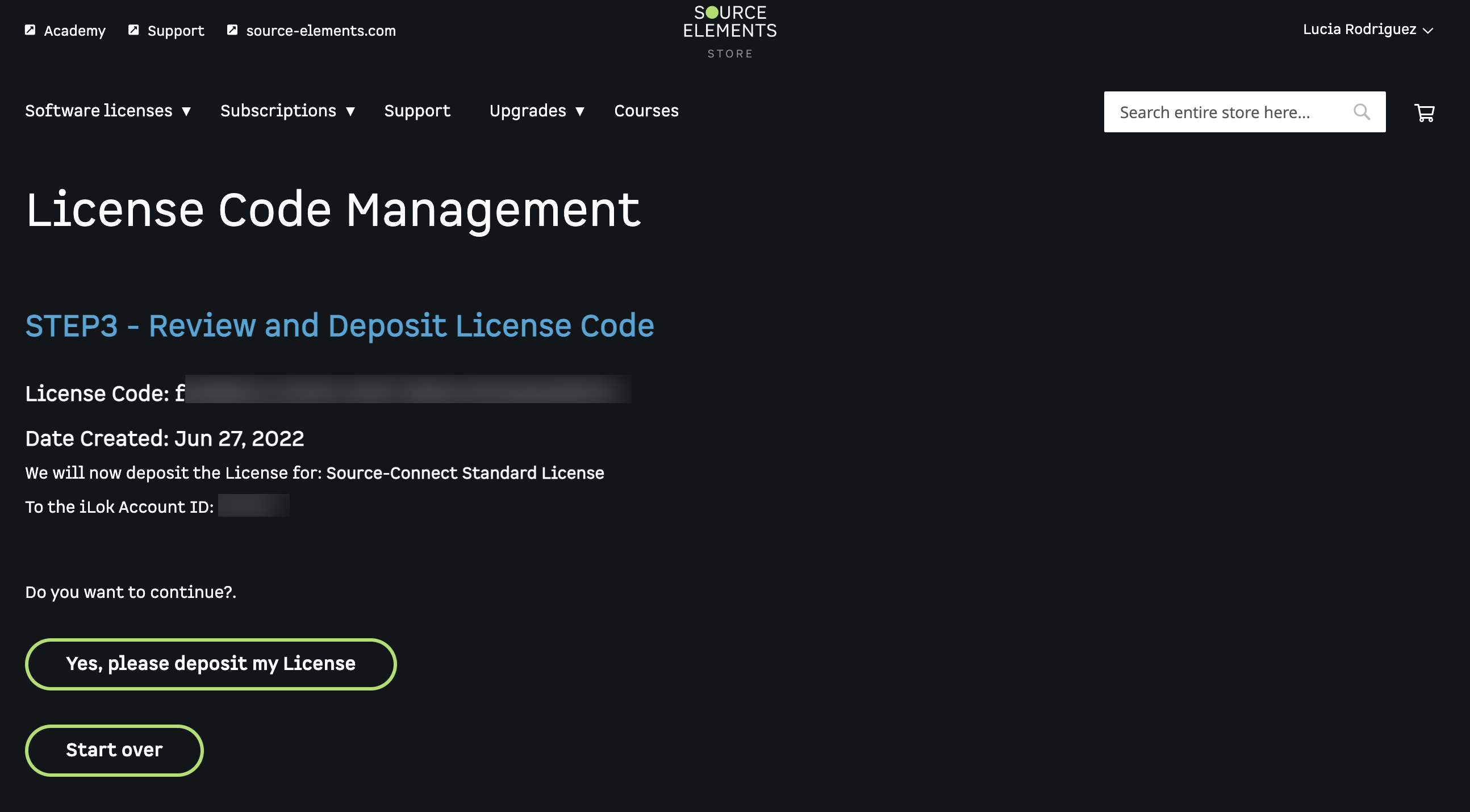
Si ya tiene una cuenta de iLok, proceda al paso 11 y abra su aplicación de Source-Connect.
Si no tiene un nombre de usuario iLok , cree uno gratis aquí: https://ilok.com . Asegúrese de recordar confirmar su dirección de correo electrónico o no podrá activar su licencia.
Si no ha vinculado su cuenta iLok con su cuenta Source Elements , puede recuperar su cuenta aquí https://www.ilok.com/#!recover 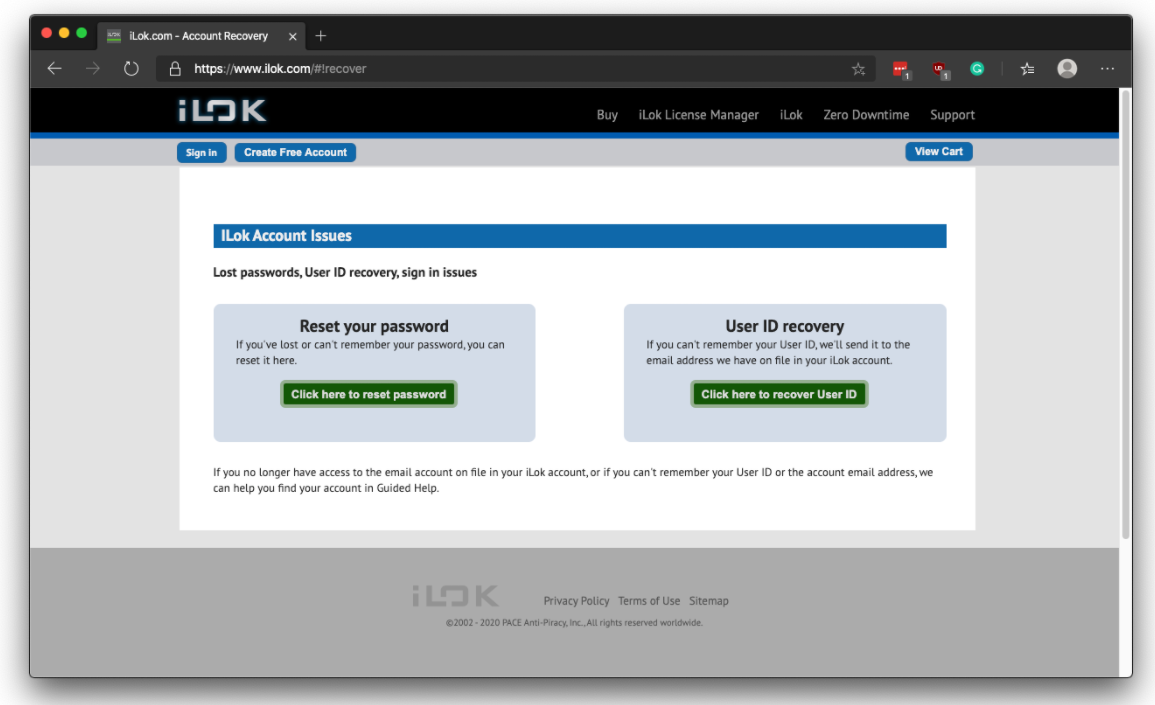
Si aún no tiene una cuenta iLok , cree una cuenta gratuita aquí https://www.ilok.com/#!registration 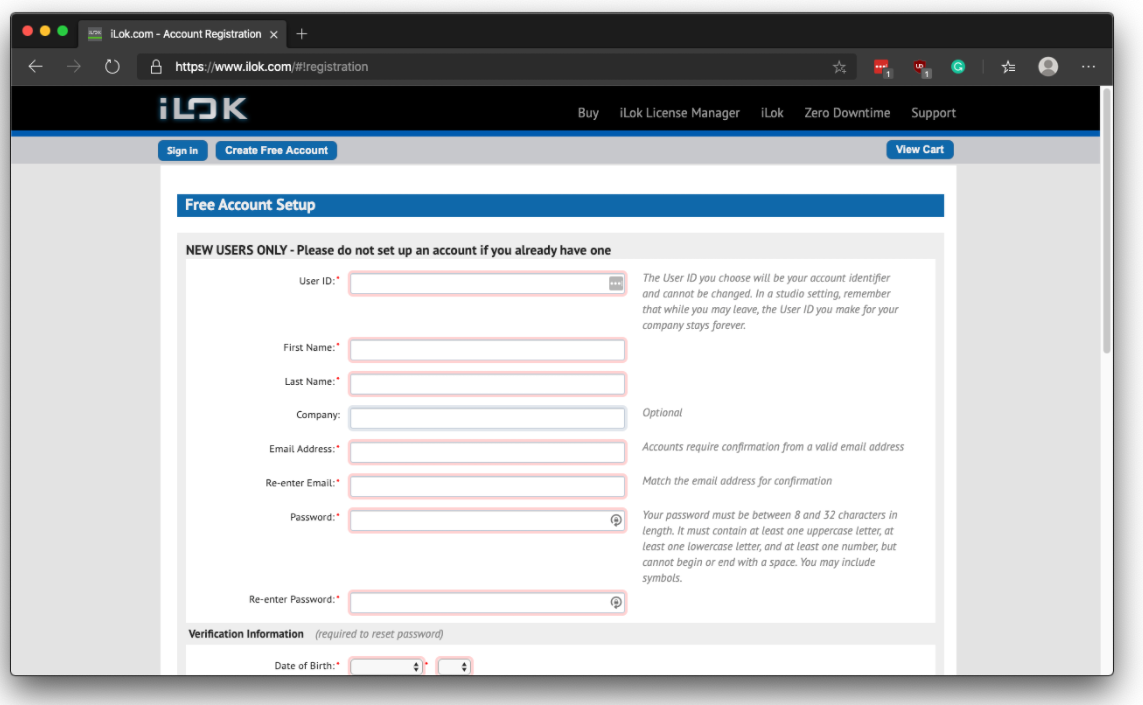
Haga clic en el botón ACTIVAR LICENCIA para finalizar.
PASO 9.
Abra la aplicación iLok License Manager; Si esto ya está instalado en tu computadora, puedes encontrarlo en:
- La carpeta Aplicaciones en una Mac
- El menú Inicio en una PC con Windows

Si no ha instalado la aplicación iLok License Manager, descárguela desde aquí https://www.ilok.com/#!license-manager e instálela. 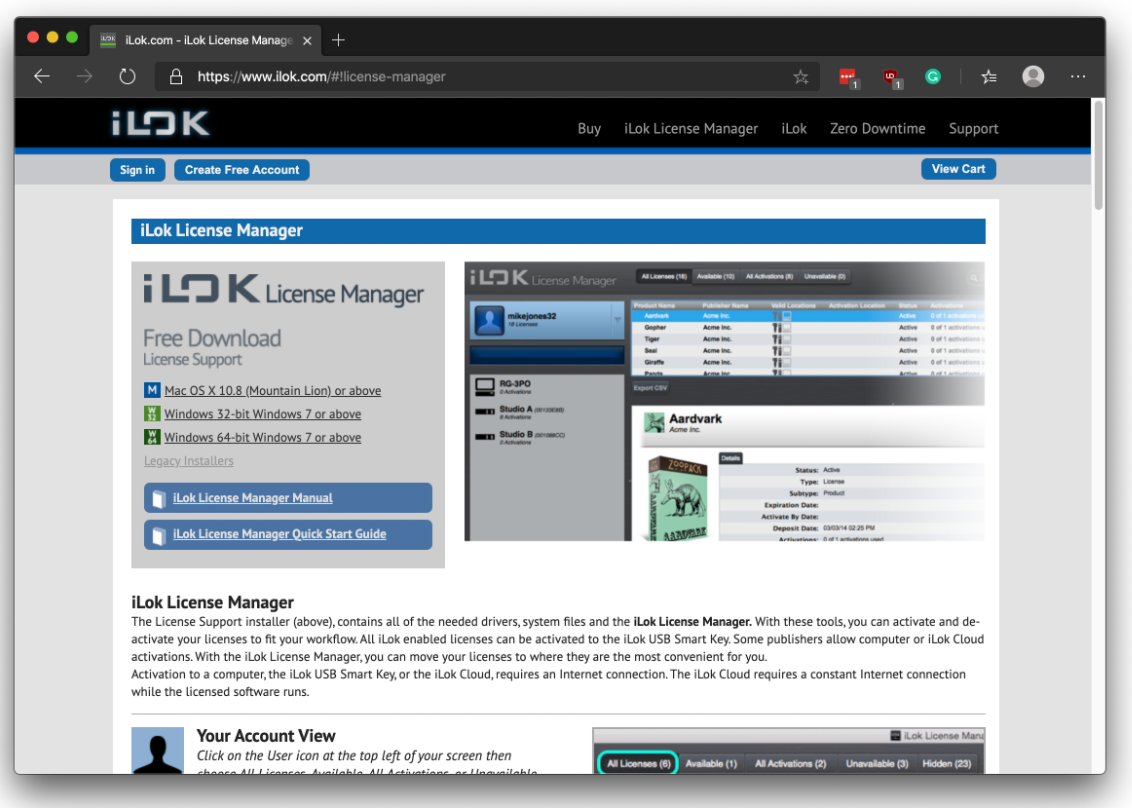
PASO 10.
Inicie sesión en la aplicación iLok License Manager utilizando la misma cuenta iLok que utilizó para activar su licencia en el PASO 8. 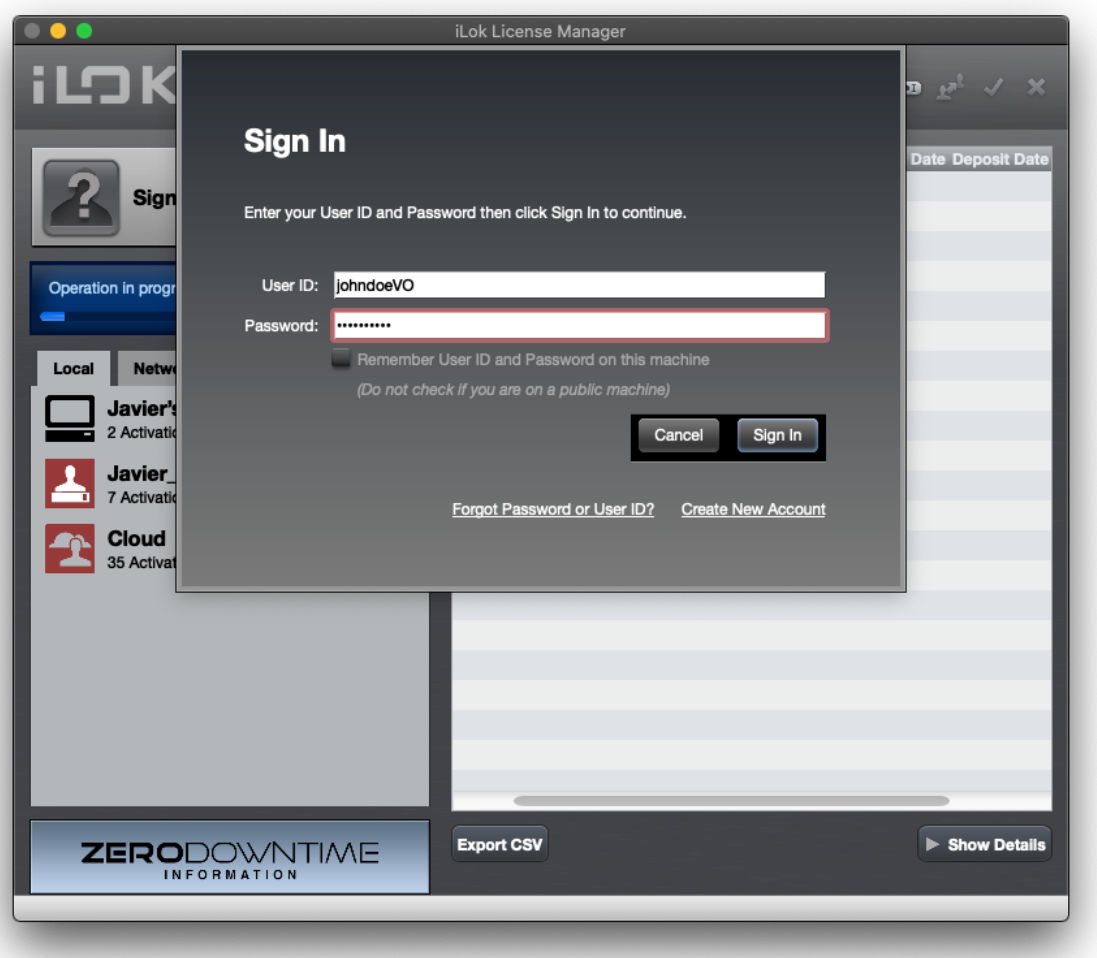
Localice la licencia Source-Connect Standard en la lista que se presenta a la derecha de la ventana iLok License Manager.
Haga clic con el botón derecho o toque con dos dedos la licencia Source-Connect Standard y haga clic en ACTIVAR en el menú contextual. 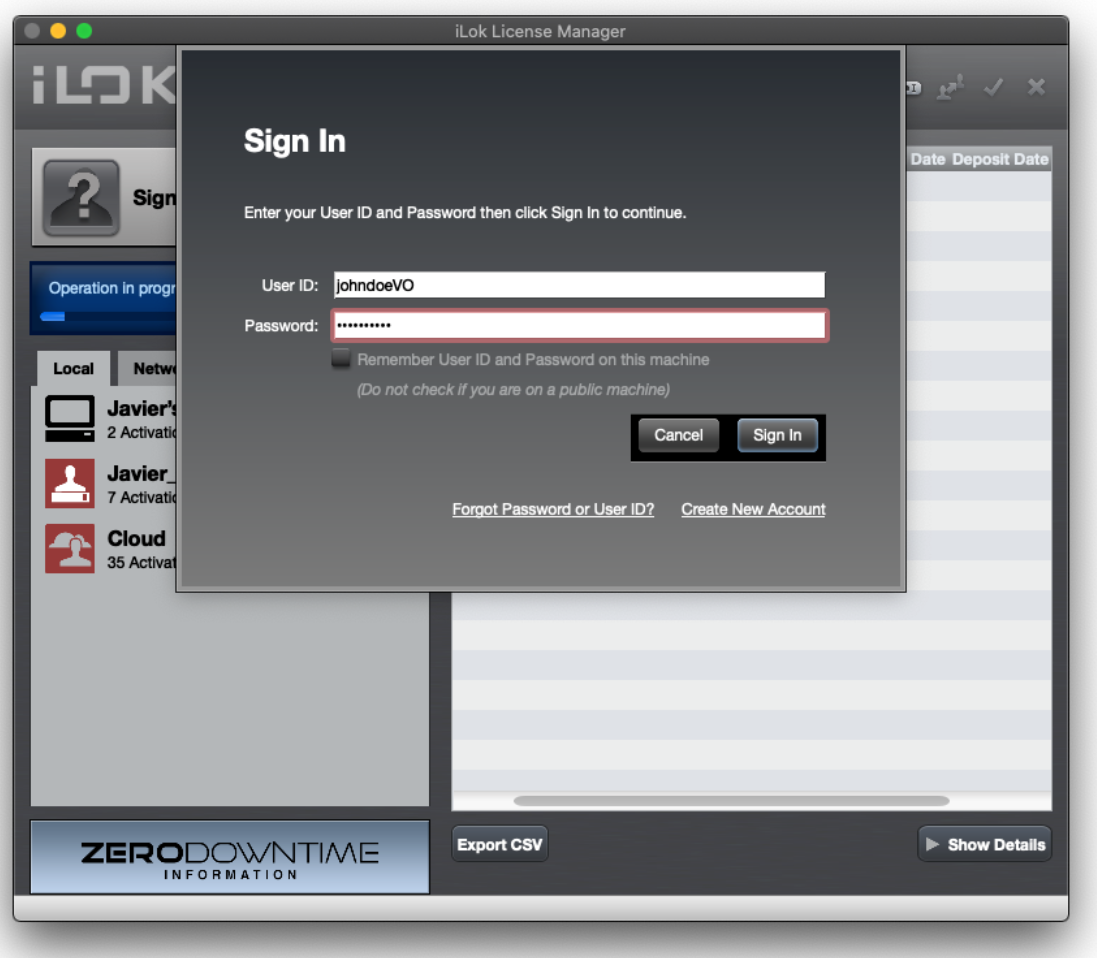
Seleccione la ubicación de activación ( Source-Connect Standard se puede activar tanto en su computadora como en una llave USB iLok ) y confirme la activación. 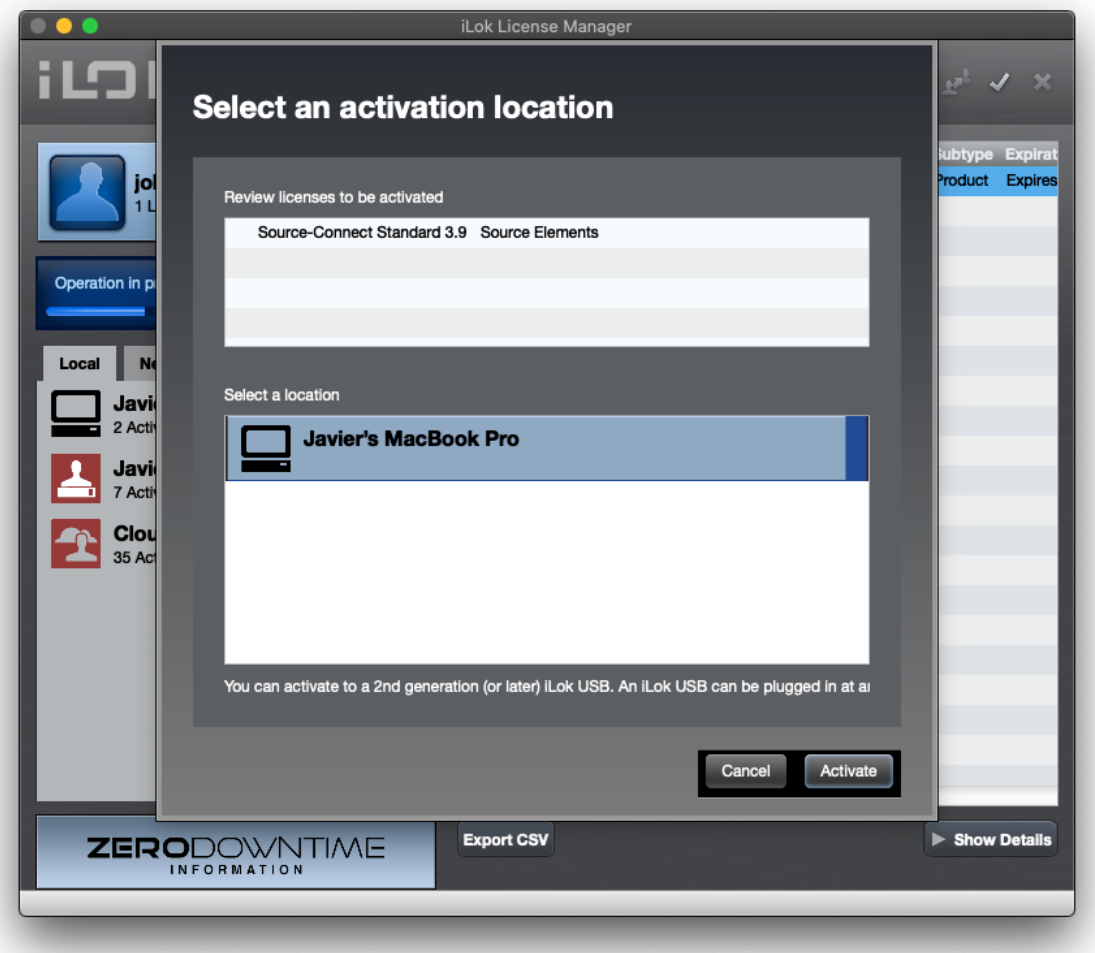
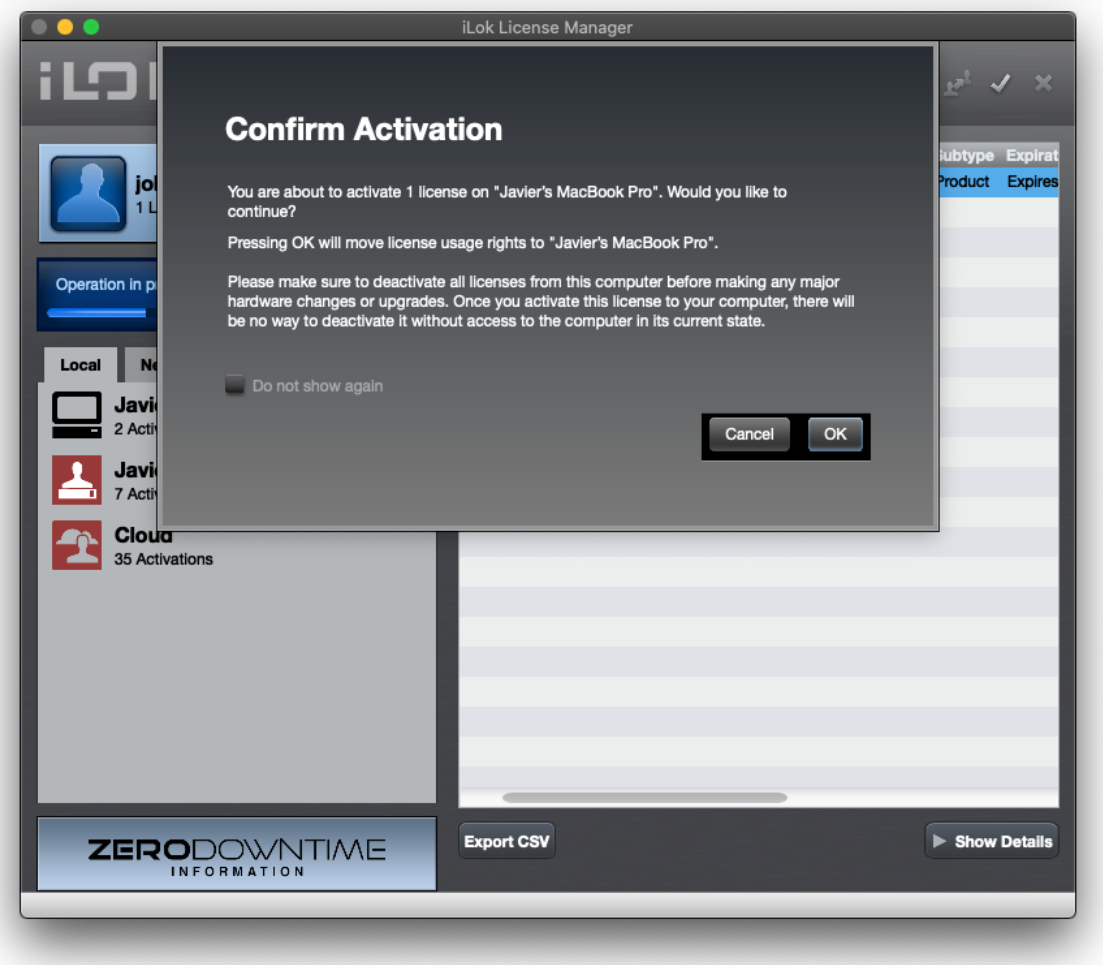
Después de recibir una confirmación de que su licencia se activó correctamente, cierre la aplicación iLok License Manager. 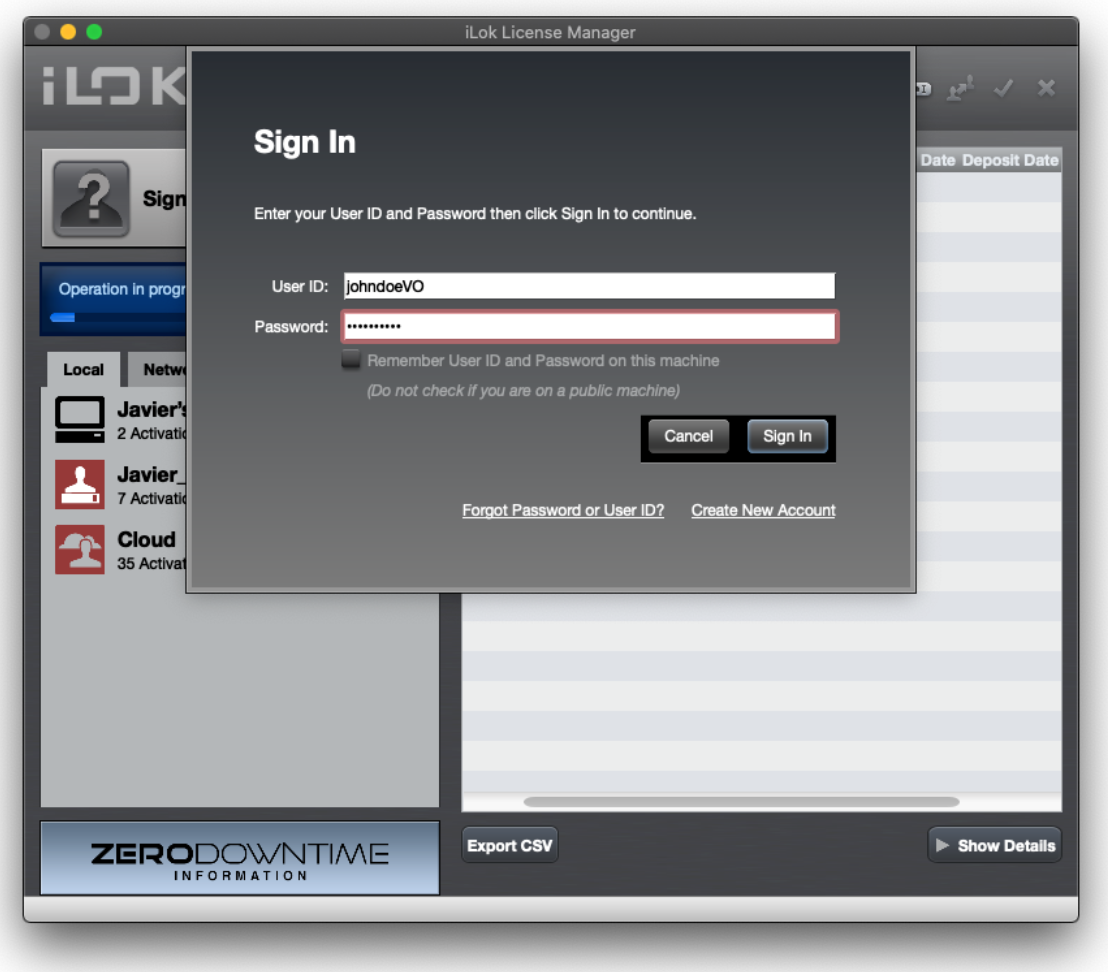
PASO 11.
Inicie la aplicación Source-Connect Standard ; Si esto ya está instalado en tu computadora, puedes encontrarlo en:
- La carpeta Aplicaciones en una Mac
- El menú Inicio en una PC con Windows
Si no ha instalado la aplicación Source-Connect Standard , descárguela desde aquí (seleccione la versión adecuada para usted: 3.9 para Mac y 3.8 para PC con Windows) https://dashboard.source-elements.com/products e instálalo.
Inicie sesión en Source-Connect Standard.
Si llegó al paso 11 desde el 8 porque ya tenía una cuenta de iLok, verá el siguiente mensaje pidiéndole que active su licencia o prueba cuando abra la aplicación. Tan sólo haga clic en “Activate” e ingrese con su cuenta ya existente de iLok.

La licencia o prueba de Source-Connect se desplegará en la lista y podrá ingresar a la aplicación.
MÁS INFORMACIÓN.
Si se queda atascado, reserve una sesión de soporte con uno de los miembros de nuestro equipo de soporte experto para probar o cubrir los pasos anteriores: https://www.source-elements.com/book
Nuestro servicio de soporte lo guía a través de temas como redes, configuración de audio, enrutamiento, firewalls, cómo usar Source-Connect , puentes ISDN y muchos más, ¡solo pregunte!